This content has been machine translated dynamically.
Dieser Inhalt ist eine maschinelle Übersetzung, die dynamisch erstellt wurde. (Haftungsausschluss)
Cet article a été traduit automatiquement de manière dynamique. (Clause de non responsabilité)
Este artículo lo ha traducido una máquina de forma dinámica. (Aviso legal)
此内容已经过机器动态翻译。 放弃
このコンテンツは動的に機械翻訳されています。免責事項
이 콘텐츠는 동적으로 기계 번역되었습니다. 책임 부인
Este texto foi traduzido automaticamente. (Aviso legal)
Questo contenuto è stato tradotto dinamicamente con traduzione automatica.(Esclusione di responsabilità))
This article has been machine translated.
Dieser Artikel wurde maschinell übersetzt. (Haftungsausschluss)
Ce article a été traduit automatiquement. (Clause de non responsabilité)
Este artículo ha sido traducido automáticamente. (Aviso legal)
この記事は機械翻訳されています.免責事項
이 기사는 기계 번역되었습니다.책임 부인
Este artigo foi traduzido automaticamente.(Aviso legal)
这篇文章已经过机器翻译.放弃
Questo articolo è stato tradotto automaticamente.(Esclusione di responsabilità))
Translation failed!
查看统计信息
您可以在命令行界面中以表格形式查看收集到的统计信息,也可以在配置实用程序中以图形格式查看收集到的统计信息。
下表描述了收集的统计信息:
| 统计信息 | 统计流标识符 <identifier name> 命令输出中的列名 |
说明 |
|---|---|---|
| 请求数 | 要求 | 在最近几分钟内为其创建记录的请求 <interval> 数。 |
| 消耗的带宽 | BandW | 在最近几分钟内收到的请求所消耗的 <interval> 总带宽。请求的总带宽是请求及其响应所消耗的带宽。该值将四舍五入到下一个较高或下一个较低的整数值。因此,它可能与预期值略有不同。例如,如果请求的总带宽消耗为 2.2 KB。请求的一个实例可能会显示为已经消耗了 2 KB。可能会显示两个实例已消耗 4 KB,但可能会显示三个实例已消耗了 7 KB。 |
| 响应时间 | RspTime | 最近 <interval> 几分钟内收到的所有请求的平均响应时间。 |
| 并发连接 | 康恩 | 当前打开的并发连接总数。 |
使用命令行查看为流标识符收集的统计数据
在命令提示符下,键入:
stat stream identifier <name> [<pattern> ...] [-detail] [-fullValues] [-ntimes <positive_integer>] [-logFile <input_filename>] [-sortBy <sortBy> [<sortOrder>]
示例
示例 1 按降序对 BandW 列上的输出进行排序。示例 2 在示例 1、 Req 列和升序对输出进行排序
示例 1
> stat stream identifier myidentifier -sortBy BandW Descending -fullValues
Stream Session statistics
Req BandW
User1 508 125924
User2 5020 12692
User3 2025 4316
RspTime Conn
User1 5694 0
User2 109 0
User3 3 0
Done
<!--NeedCopy-->
示例 2
> stat stream identifier myidentifier -sortBy Req Ascending –fullValues
Stream Session statistics
Req BandW
User1 508 125924
User3 2025 4316
User2 5020 12692
RspTime Conn
User1 5694 0
User3 3 0
User2 109 0
Done
<!--NeedCopy-->
使用 GUI 查看为流标识符收集的统计数据
- 导航到 AppExpert > 操作分析 > 流标识符。
- 选择要查看其会话的流标识符,然后单击“统计信息”。有关如何根据为各种选择器表达式收集的值对输出进行分组的信息。
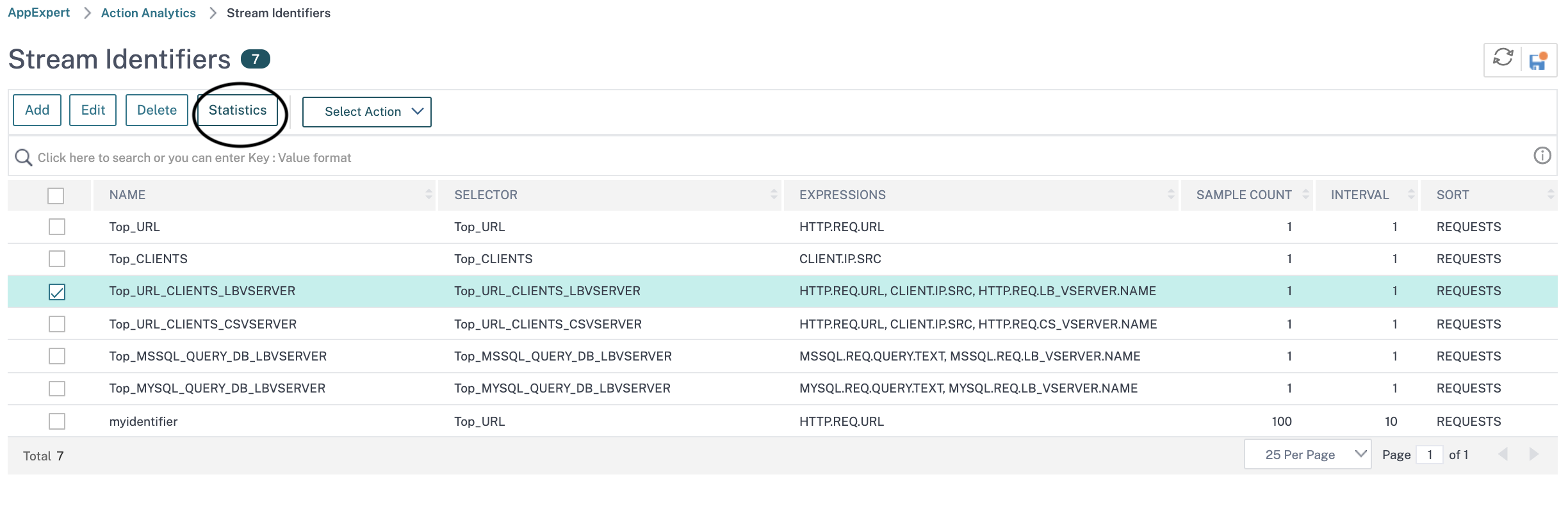
共享
共享
在本文中
This Preview product documentation is Cloud Software Group Confidential.
You agree to hold this documentation confidential pursuant to the terms of your Cloud Software Group Beta/Tech Preview Agreement.
The development, release and timing of any features or functionality described in the Preview documentation remains at our sole discretion and are subject to change without notice or consultation.
The documentation is for informational purposes only and is not a commitment, promise or legal obligation to deliver any material, code or functionality and should not be relied upon in making Cloud Software Group product purchase decisions.
If you do not agree, select I DO NOT AGREE to exit.